iPhone 및 iPad에서 Face ID 또는 Touch ID로 Google 드라이브를 보호하는 방법
우리는 종종 저장하고Google 드라이브의 중요한 폴더. 그러나 당신이 취약한 경우 iPhone 또는 iPad를 잠금 해제 상태로 두려면 누구나 앱을 열고 콘텐츠에 액세스할 수 있습니다. 이래서 보험가입이 중요하다 Google 드라이브의 중요한 파일 iPhone 및 iPad에서 Face ID 또는 Touch ID 인증 사용.
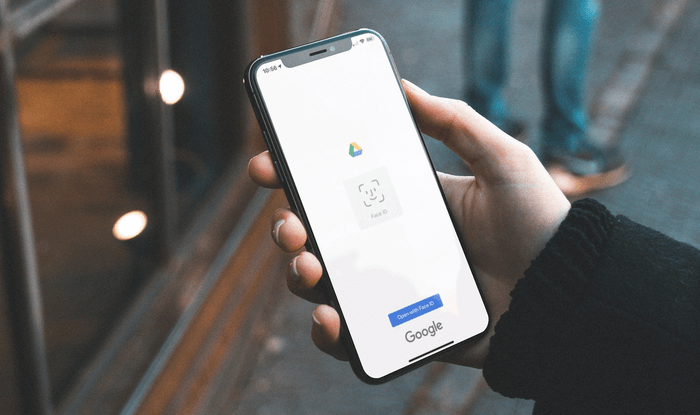
민감한 정보가 포함되어 있거나 공유 파일인 경우 이러한 파일을 보호해야 합니다. 그렇다면 Google 드라이브를 보호하기 위해 또 다른 보안 계층을 포함해야 하지 않겠습니까? 글쎄, 당신은 헤매고 있습니다. 앱에는 개인 정보 보호 화면이라는 기능이 내장되어 있습니다.
Google 드라이브 개인 정보 보호 화면이 작동하는 방식, iPhone 또는 iPad에서 활성화하는 방법, 기능을 켠 후 주의해야 할 몇 가지 사항에 대해 알아보겠습니다.
Google 드라이브 작업에서 화면이 얼마나 비공개인지
개인정보 보호 화면은 특히 iPhone 또는 iPad를 잠금 해제한 상태로 둘 때 Google 드라이브에 대한 무단 액세스를 방지하는 데 도움이 됩니다. 활성화하면 사용자는 앱을 열 때마다 Face ID 또는 Touch ID 인증을 거쳐야 합니다.
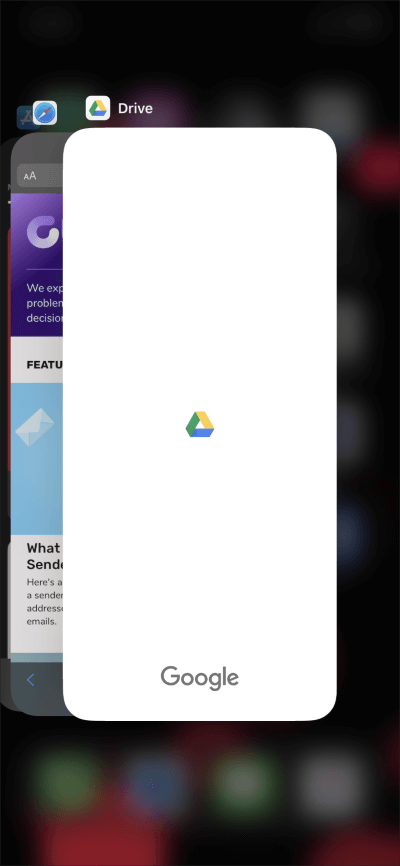
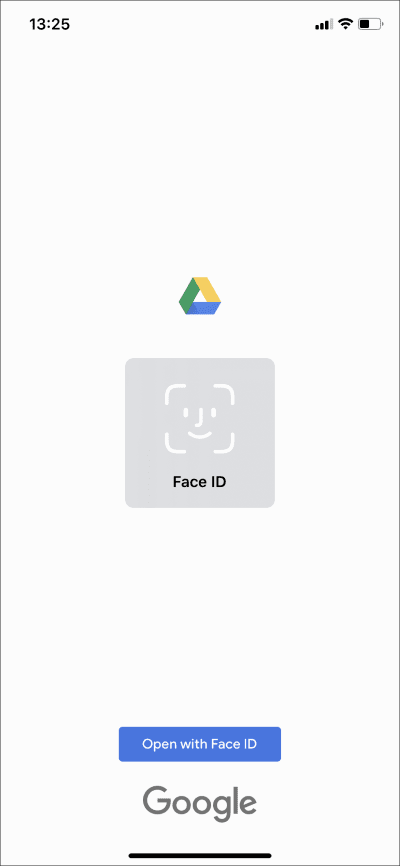
참고: 원하는 경우 개인 정보 화면 인증 프롬프트를 지연하도록 선택할 수 있습니다. 지침은 아래에 자세히 나와 있습니다.
또한 iPhone 및 iPad의 앱 전환기는 Google 드라이브의 표준 스냅샷을 숨겨 다른 사람이 클라우드 스토리지 서비스 내의 파일이나 폴더를 엿볼 수 없도록 합니다.
Face ID 또는 Touch ID가 등록되지 않으면 어떻게 합니까? 두 번 시도하면 Google 드라이브에서 대신 잠금 화면 암호를 사용하라는 메시지를 자동으로 표시합니다. 그러니 마스크를 착용하거나 손가락에 땀이 나서 앱이 잠기는 것에 대해 걱정하지 마세요.
Google 드라이브에서 개인 정보 보호 화면을 활성화하는 방법
개인정보 보호 화면은 Google 드라이브 앱 버전 4.2020.18 이상에서만 사용할 수 있습니다. iPhone 또는 iPad에서 이전 버전의 앱을 사용 중인 경우, App Store를 통해 업데이트 아래 단계를 따르기 전에.
단계1 : 열다 Google 드라이브 앱 그리고 앱의 왼쪽 상단에 있는 햄버거 메뉴 아이콘을 누릅니다.
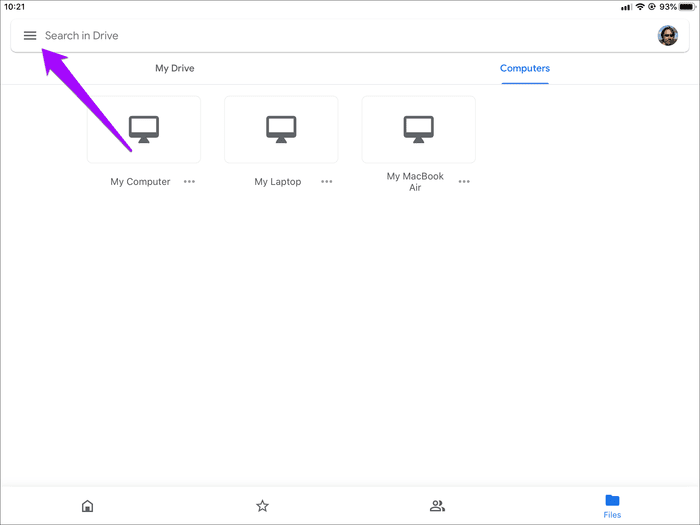
단계2 : 클릭 설정.
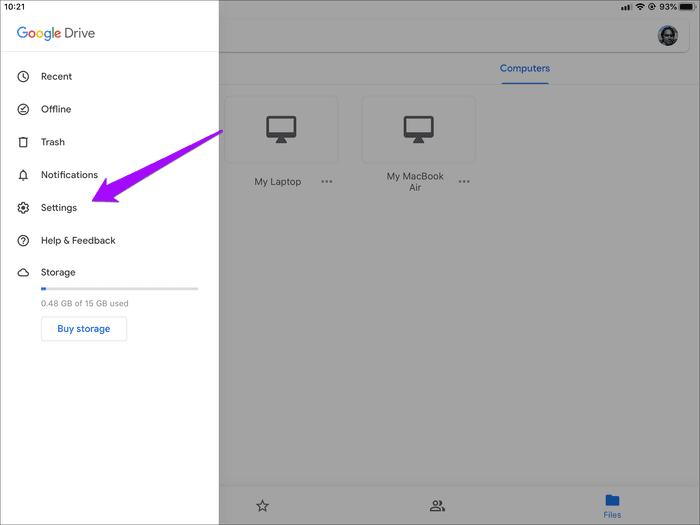
단계3 : 클릭 프라이버시 화면.
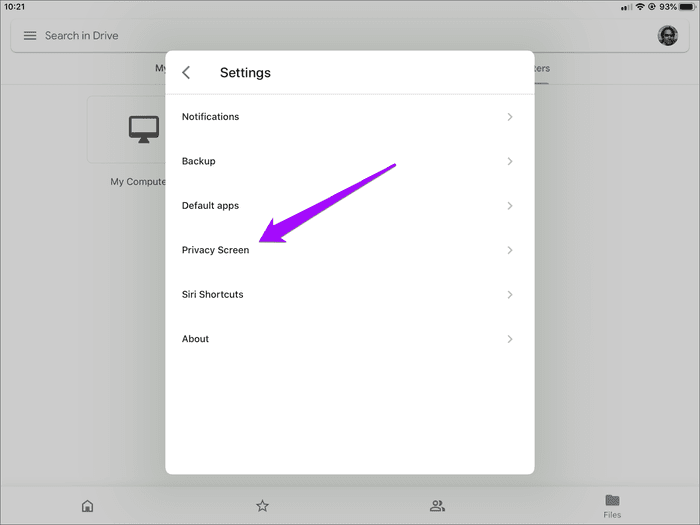
단계4 : 개인정보 보호 화면 옆의 스위치를 켭니다.
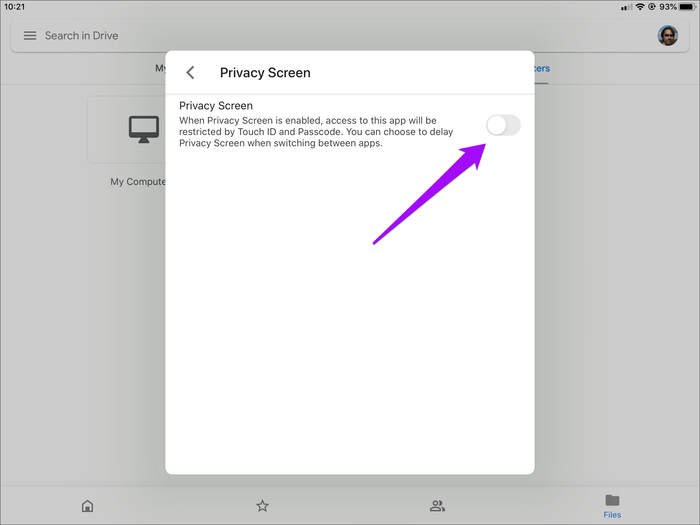
단계5 : 만들다 주사 Face ID 또는 Touch ID용.
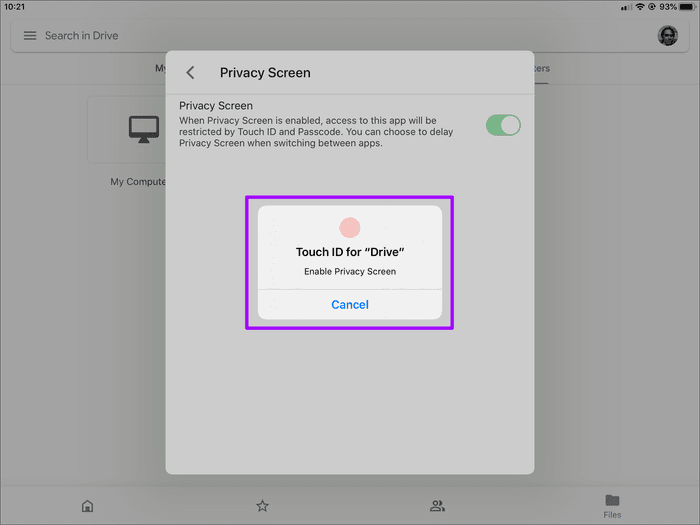
그리고 그게 다야. 개인 정보 보호 화면이 활성화되었습니다. iPhone 또는 iPad는 Google 드라이브에 액세스하려고 할 때 Face ID 또는 Touch ID 인증을 요청합니다.
나중에 추가 인증 레이어를 비활성화하려면 위의 단계를 수행하고 4단계의 스크린샷에 표시된 대로 개인 정보 화면 옵션 옆의 스위치를 끕니다.
Google 드라이브 개인 정보 보기를 지연하는 방법
기본적으로 개인 정보 보호 화면은 Google 드라이브를 열 때마다 Face ID 또는 Touch ID 인증을 요구하도록 설계되었습니다. 다른 앱에서 Google 드라이브로 다시 전환해도 이런 일이 발생합니다.
Face ID가 있는 iPhone 및 iPad에서는 인증이 전혀 어렵지 않습니다. 그러나 Touch ID를 자주 사용하면 특히 iPad에서 멀티태스킹을 할 때 지루할 수 있습니다.
특별한 주의를 기울이지 않는 한 Face ID/Touch ID 프롬프트를 지연시킬 수 있습니다. 개인 정보 화면을 활성화하기 위해 방문한 동일한 사이트로 돌아가서(위의 4단계 참조) 지연 옵션을 누릅니다.
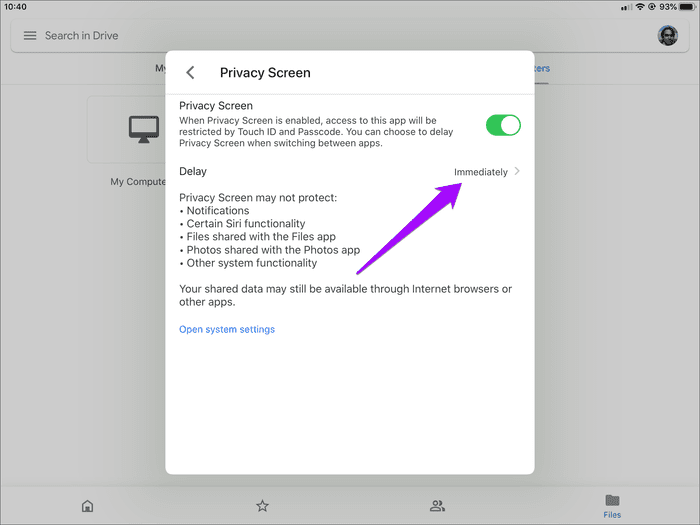
다음 화면에서 지연 시간을 10초, 10분 또는 XNUMX분 중에서 선택할 수 있습니다.
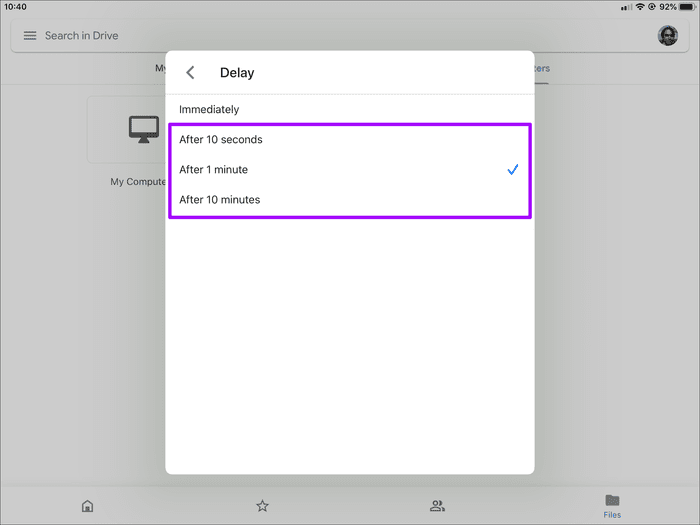
그렇게 하면 Google 드라이브는 지정된 기간에 따라 앱을 열거나 다시 전환할 때 Face ID 또는 Touch ID 인증만 요구합니다.
개인 정보 보호 화면을 사용할 때 유의할 사항
iPhone 또는 iPad에서 Google 드라이브 개인정보 보호 화면을 사용하도록 설정하면 고려해야 할 몇 가지 문제(기능 및 개인정보 보호)가 있습니다.
이제 파일 앱에서 Google 드라이브를 사용할 수 없습니다.
Google 드라이브는 파일 앱의 통합 클라우드 저장소 위치 역할을 합니다. 그러나 개인정보 보호 화면이 켜져 있으면 파일 앱은 더 이상 Google 드라이브 폴더의 콘텐츠를 표시하지 않습니다.
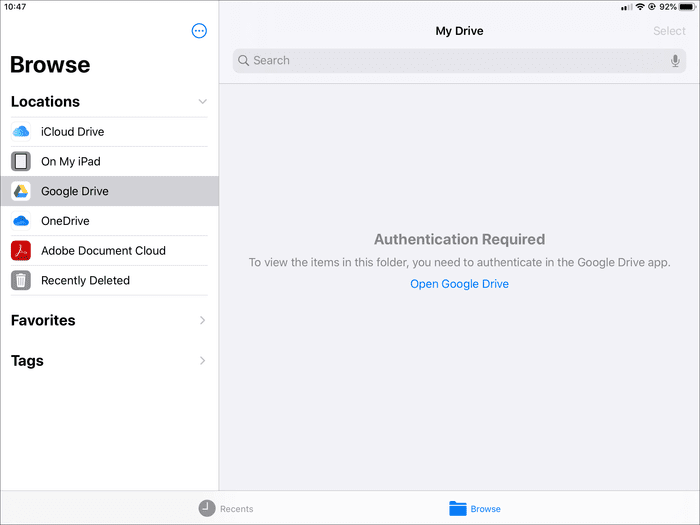
대신 인증 필요 화면이 표시됩니다. 하지만 당신은 할 수 없습니다입증개인 정보 보호 화면이 활성화된 상태에서 Google 드라이브에 연결하기 위한 파일 앱. 파일 앱에서 Google 드라이브를 사용하는 유일한 방법은 개인 정보 보호 화면을 비활성화하는 것입니다.
추천 검색어에는 Google 드라이브 기록이 포함됩니다.
Google 드라이브 기록은 iPhone 또는 iPad에서 수행한 검색에 계속 표시됩니다.
최근에 Google 드라이브의 파일에 액세스한 경우 일치하는 키워드를 입력하면 해당 파일이 결과 화면에서 참조됩니다. iPhone/iPad 설정 > 드라이브 > Siri 및 검색을 통해 Google 드라이브와 관련된 검색 결과를 차단할 수 있습니다.
Google 드라이브 알림은 영향을 받지 않습니다.
개인정보 보호 화면을 활성화해도 Google 드라이브 알림이 표시되지 않습니다.
공유 파일, 댓글 또는 다른 사람에 대한 요청에 대한 알림을 중지하려면 Google 드라이브 설정 창의 알림 섹션을 통해 알림을 끌 수 있습니다.
Google 드라이브에 연결된 앱을 사용하여 계속 파일에 액세스할 수 있습니다.
Google 생산성 앱(문서, 시트 또는 프레젠테이션)을 사용하면 제한 없이 Google 드라이브에 저장된 지원 문서에 계속 액세스할 수 있습니다. 이것이 문제라면 iPhone 또는 iPad에서 이러한 앱을 제거할 수 있습니다.
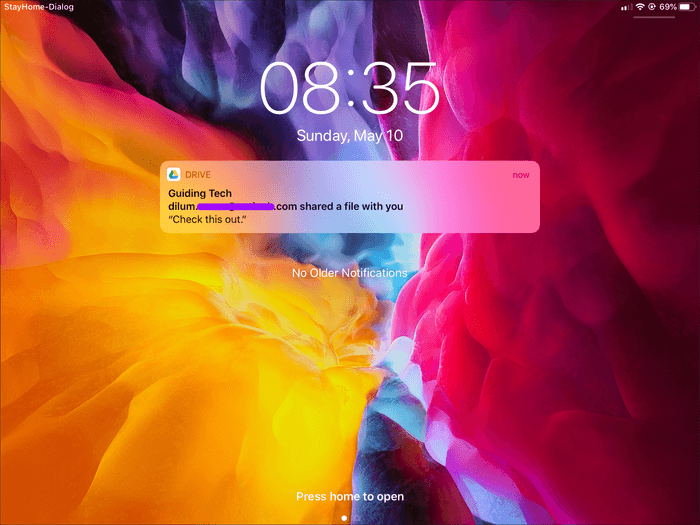
비공개 및 보안
Privacy Screen은 Google 드라이브를 위한 훌륭한 앱이며 문서의 보안을 강화하는 데 도움이 됩니다. 파일 앱을 통해 Google의 클라우드 저장소를 사용하는 데 크게 의존하지 않는 경우 이 기능을 사용하여 파일을 보호할 가치가 있습니다.
이제 OneDrive의 Personal Vault와 같은 기능은 어떻습니까? 이렇게 하면 Google 드라이브의 민감한 파일을 보다 편리하게 보호할 수 있습니다. Google 드라이브의 향후 업데이트에서 이에 대해 살펴보겠습니다.
